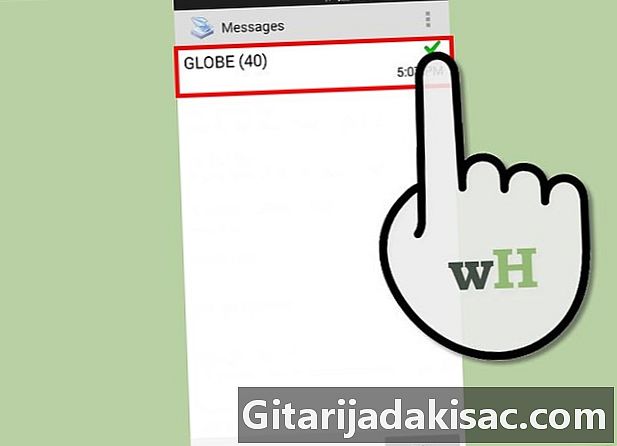
NộI Dung
- giai đoạn
- Phần 1 Kết nối máy in của bạn với hệ thống Android của bạn
- Phần 2 In S và Danh sách liên lạc của bạn
- Phần 3 In email
- Phần 4 In trang web
Nếu bạn muốn in SMS hoặc e-mail của mình, bạn không phải chuyển đổi chúng thành tệp điện tử và chuyển chúng sang PC trước khi bạn có thể nhận được bản sao giấy. Bạn có thể in chúng trực tiếp từ thiết bị di động Android của bạn. Bằng cách làm theo các bước trong quy trình được nêu trong bài viết này, bạn sẽ có thể dễ dàng in các loại e khác nhau từ điện thoại hoặc máy tính bảng Android của mình.
giai đoạn
Phần 1 Kết nối máy in của bạn với hệ thống Android của bạn
-
Xác định loại kết nối máy in của bạn có. Có nhiều cách khác nhau để kết nối thiết bị Android với máy in. Bạn có thể thực hiện kết nối này qua USB, Bluetooth hoặc Wi-Fi.- Khi bạn cố gắng kết nối máy in với điện thoại hoặc máy tính bảng Android thông qua Wi-Fi, hãy đảm bảo cả hai thiết bị được kết nối với cùng một bộ định tuyến hoặc điểm truy cập.
Phần 2 In S và Danh sách liên lạc của bạn
-
Tải xuống ứng dụng "Chia sẻ" từ Google Play. Nó cho phép bạn in các tài liệu được lưu trong điện thoại như của bạn, danh sách liên lạc của bạn, v.v. Sau khi tải xuống hoàn tất, cài đặt ứng dụng. -
Khởi chạy ứng dụng Chia sẻ. -
Trong menu chính, chạm vào "Danh bạ" hoặc "s". -
Chạm vào mục bạn muốn in, sau đó nhấn nút "In". -
Điều chỉnh các cài đặt. Trên màn hình xem trước bản in, bạn có tùy chọn thực hiện một vài điều chỉnh, chẳng hạn như loại in, kích thước trang tính và lề. -
Khi bạn đã xác thực cài đặt, chạm vào nút "In". -
Chọn loại kết nối giữa máy in và thiết bị Android. -
Chọn máy in. Quá trình nén sẽ tự động bắt đầu và bạn chỉ cần đợi nó kết thúc.
Phần 3 In email
-
Khởi chạy ứng dụng Android quản lý email của bạn. -
Mở email mà bạn muốn in. -
Nhấn nút "Menu" trên thiết bị Android của bạn. -
Nhấn nút "In". -
Chọn "In di động".- Với một số nhãn hiệu thiết bị chạy Android, bạn chỉ có thể sử dụng tùy chọn "In di động" nếu máy in có cùng nhãn hiệu với điện thoại hoặc máy tính bảng.
Phần 4 In trang web
-
Mở trình duyệt web Android của bạn. -
Chuyển đến trang web bạn muốn in. -
Nhấn nút "Menu" trên điện thoại của bạn. -
Nhấn nút "In". -
Chọn "In di động".